Việc sử dụng camera trên iPhone để chụp ảnh và quay video đã trở thành một phần không thể thiếu trong cuộc sống hàng ngày của chúng ta. Tuy nhiên, đôi khi bạn có thể gặp phải tình trạng camera iPhone bị đen, khiến bạn không thể sử dụng tính năng này một cách bình thường. Trong bài viết này, Techbook sẽ khám phá nguyên nhân gây ra vấn đề này và cung cấp các hướng dẫn để khắc phục.
1. Tại sao camera iPhone bị đen?

- Lỗi phần mềm: Một số lỗi phần mềm như xung đột ứng dụng hoặc dữ liệu bị hỏng có thể làm cho ứng dụng camera hoặc hệ thống bị treo, dẫn đến màn hình đen.
- Xung đột ứng dụng: Nếu có các ứng dụng bên thứ ba liên quan đến camera, chúng có thể gây xung đột với ứng dụng camera mặc định, gây ra tình trạng đen màn hình.
- Quyền truy cập bị từ chối: Nếu bạn từ chối quyền truy cập camera cho ứng dụng, camera sẽ không hoạt động và gây ra hiện tượng đen màn hình.
- Cài đặt hệ thống: Một số cài đặt hệ thống không chính xác hoặc được tùy chỉnh có thể gây ra tình trạng camera bị đen.
Xem thêm: 4 bước hướng dẫn chi tiết cách kết nối iPhone với MacBook dễ dàng
- Lỗi phần cứng: Có thể xảy ra lỗi về phần cứng của camera hoặc các thành phần liên quan như cảm biến hình ảnh. Những lỗi này có thể do hư hỏng vật lý, môi trường ảnh hưởng (ví dụ: nước, bụi bẩn) hoặc lỗi sản xuất.
- Hạn chế bộ nhớ hoặc tài nguyên: Nếu bộ nhớ trong thiết bị gần đầy hoặc các tài nguyên khác (RAM, CPU) bị hạn chế, camera có thể không thể hoạt động đúng cách.
- Lỗi phần mềm hệ thống: Các lỗi hệ thống nghiêm trọng hoặc xung đột phần mềm hệ thống cũng có thể gây ra tình trạng camera bị đen.
2. Cách khắc phục camera iPhone bị đen khi selfie
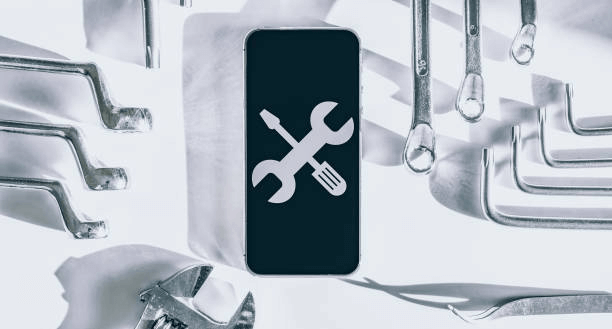
- Khởi động lại ứng dụng camera: Thử khởi động lại ứng dụng camera bằng cách thoát ra và mở lại.
- Khởi động lại thiết bị: Khởi động lại thiết bị có thể giúp giải quyết các vấn đề phần mềm tạm thời.
- Kiểm tra cài đặt quyền truy cập: Vào Cài đặt > Quyền riêng tư > Camera -> Đảm bảo rằng quyền truy cập camera đã được cấp cho ứng dụng camera và các ứng dụng liên quan.
- Kiểm tra cài đặt phần mềm: Kiểm tra xem có sẵn bản cập nhật phần mềm mới nhất cho điện thoại không.
- Kiểm tra trạng thái phần cứng: Mở ứng dụng máy ảnh khác như ứng dụng selfie của mạng xã hội. Nếu lỗi trên tất cả các ứng dụng, có thể đây là vấn đề phần cứng. Hãy liên hệ trung tâm bảo hành hoặc chuyên gia sửa chữa để kiểm tra và sửa chữa.
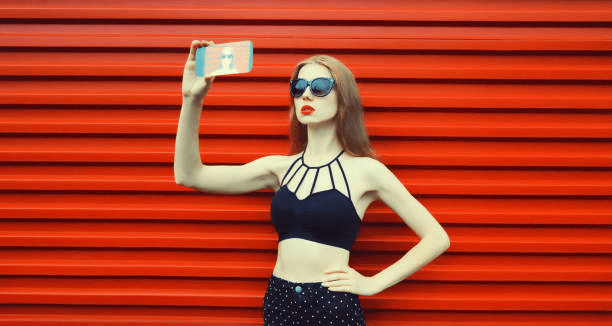
Xem thêm: Tìm hiểu hẹn giờ tự tắt Iphone: Tiện ích và cách thức sử dụng
3. Cách khắc phục camera iPhone bị đen ở sau
- Khởi động lại ứng dụng camera: Thử khởi động lại ứng dụng camera bằng cách thoát ra và mở lại.
- Khởi động lại thiết bị: Khởi động lại thiết bị có thể giúp giải quyết các vấn đề phần mềm tạm thời.
- Kiểm tra cài đặt quyền truy cập: Vào Cài đặt > Quyền riêng tư > Camera -> Đảm bảo rằng quyền truy cập camera đã được cấp cho ứng dụng camera và các ứng dụng liên quan.
- Kiểm tra cài đặt phần mềm: Kiểm tra xem có sẵn bản cập nhật phần mềm mới nhất cho điện thoại không.
- Khôi phục cài đặt gốc (Restore): Bạn có thể thử khôi phục cài đặt gốc của iPhone. Nhớ sao lưu dữ liệu quan trọng trước khi thực hiện thao tác này.
Nếu sau khi thử các thủ thuật trên mà vẫn gặp lỗi này, hãy liên hệ với dịch vụ bảo hành để kiểm tra lỗi phần cứng vì khả năng cao iphone bị lỗi phần cứng



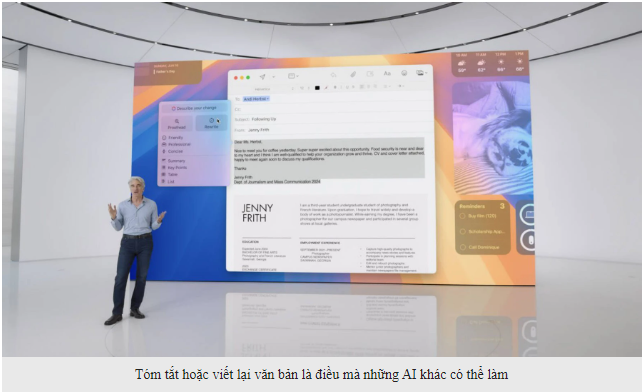
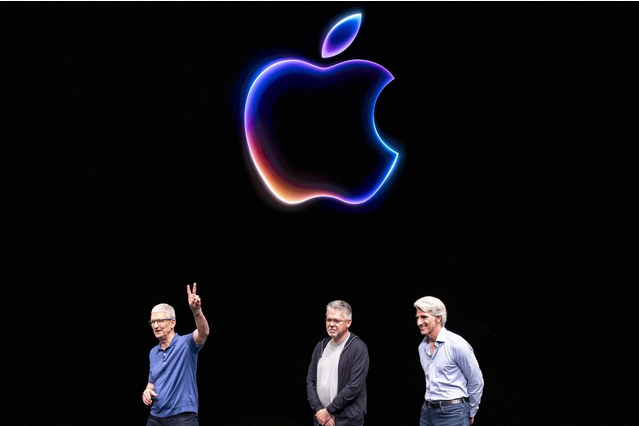


Sản phẩm Hot
AirPods Max Mới
11,190,000₫Apple Watch Nike Series 7 GPS +
15,990,000₫MacBook Pro 14 inch M1 Pro 2021
72,990,000₫